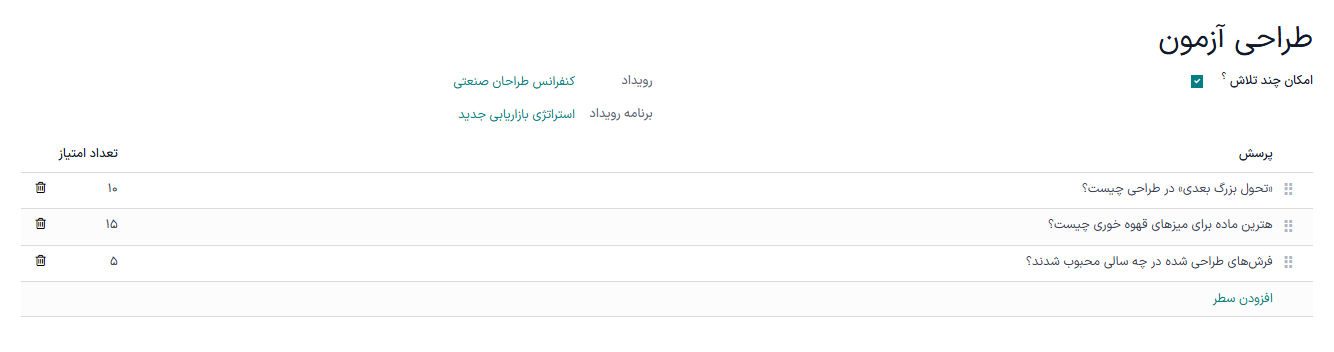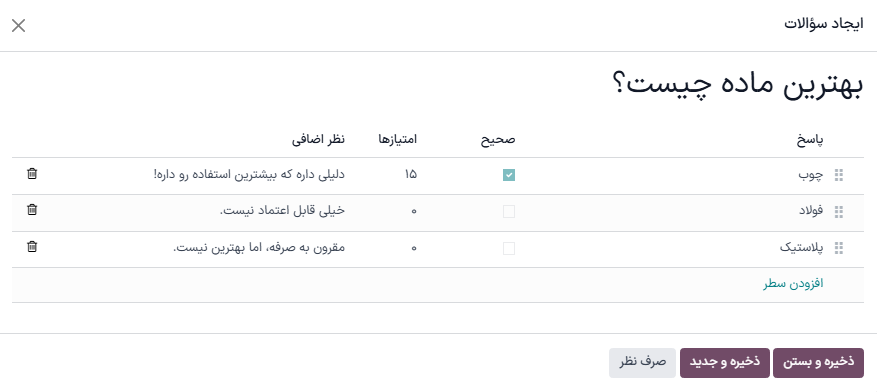سخنرانیهای رویداد¶
برنامه رویدادها امکان ایجاد، زمانبندی و مدیریت سخنرانیها، کلاسها، نمایشها، ارائهها و غیره را فراهم میکند که در سازمانیار با عنوان سخنرانیها شناخته میشوند.
برنامه رویدادها همچنین گزینهای دارد که به شرکتکنندگان اجازه میدهد تا سخنرانیهایی برای یک رویداد پیشنهاد دهند که سپس میتوان آنها را تأیید یا رد کرد.
پیکربندی¶
ابتدا، برای بهرهبرداری کامل از سخنرانیها در رویداد، برخی تنظیمات باید فعال شوند.
برای این کار، به بروید و گزینه زمانبندی و سخنرانیها را فعال کنید. با این کار، امکان مدیریت و انتشار برنامه زمانی رویداد با مسیرهای مختلف فراهم میشود.
همچنین، با فعالسازی این گزینه، دو گزینه تنظیمات اضافی در زیر آن نمایش داده میشوند: پخش زنده و گیمیفیکیشن رویداد.
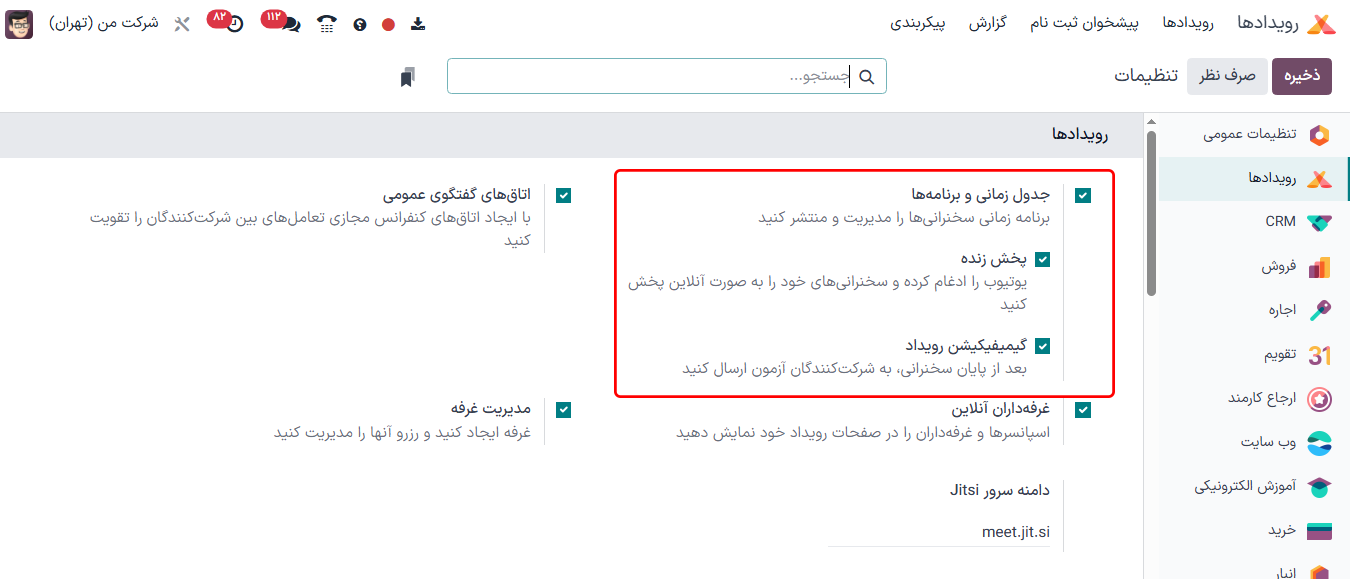
گزینه پخش زنده امکان پخش آنلاین سخنرانیهای رویداد را از طریق یکپارچهسازی با یوتیوب فراهم میکند.
گزینه گیمیفیکیشن رویداد امکان بهاشتراکگذاری یک آزمون با شرکتکنندگان را پس از پایان فراهم میکند تا میزان یادگیری آنها سنجیده شود.
توجه
با فعالسازی تنظیمات گیمیفیکیشن رویداد، دکمه افزودن آزمون در فرم سخنرانی نمایش داده میشود و امکان ایجاد سریع آزمون مرتبط با موضوع آن سخنرانی را فراهم میکند.
پس از فعالسازی تمامی تنظیمات مورد نظر، حتماً روی دکمه ذخیره در گوشه بالا و راست صفحه تنظیمات کلیک کنید.
صفحه سخنرانیهای رویداد¶
برای دسترسی، ویرایش یا ایجاد سخنرانی برای یک رویداد، ابتدا به یک رویداد از پیش پیکربندی شده بروید یا یک رویداد جدیدی را از برنامه رویدادها ایجاد کنید.
برای انجام این کار، از و از داشبورد رویدادها یک رویداد موجود را انتخاب کنید یا با کلیک روی جدید، یک رویداد جدید ایجاد کنید.
پس از ورود به فرم رویداد مورد نظر، روی دکمه هوشمند سخنرانیها در بالای فرم کلیک کنید.
نکته
اگر دکمه هوشمند سخنرانیها در دسترس نبود، روی منوی کشویی بیشتر کلیک کنید تا دکمههای هوشمند مخفی نمایش داده شوند. سپس از منوی کشویی ظاهرشده، گزینه سخنرانیها را انتخاب کنید.
با کلیک روی دکمه هوشمند سخنرانیها، صفحه سخنرانیهای رویداد برای آن رویداد خاص نمایش داده میشود که در صورت وجود، تمامی مسیرهای برنامهریزی شده و پیشنهادی رویداد را نشان میدهد.
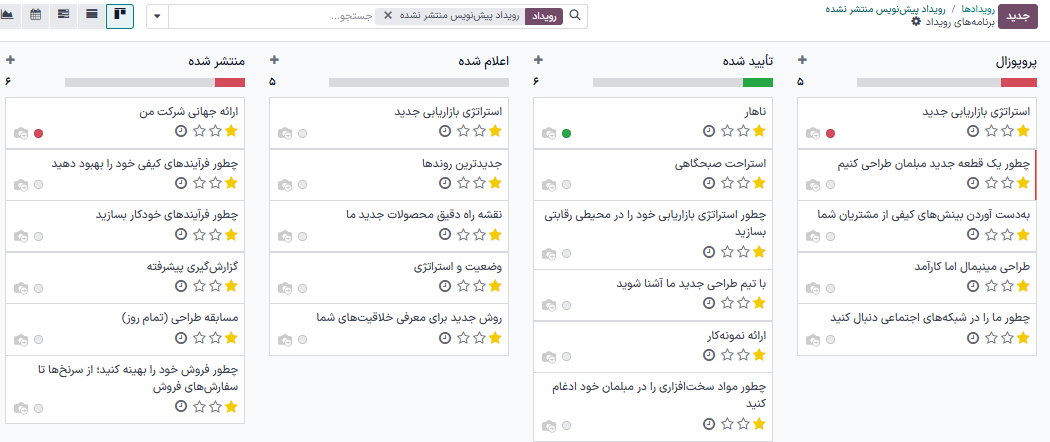
سخنرانیها بهصورت پیشفرض در نمای (کانبان) نمایش داده میشوند، اما گزینههایی برای نمایش در قالب (لیست)، (گانت)، (تقویم)، (نمودار) یا (فعالیت) نیز وجود دارد. همه این گزینهها در گوشه بالا و چپ صفحه سخنرانیها در دسترس هستند.
در نمای پیشفرض (کانبان)، سخنرانیها در قالب مراحل مختلف دستهبندی میشوند. مراحل پیشفرض شامل پیشنهاد شده، تأیید شده، اعلام شده، منتشر شده، رد شده (مرحله جمع شده) و لغو شده (مرحله جمع شده) هستند. در صورت نیاز، تمامی این مراحل قابل ویرایش هستند.
نکته
برای ویرایش مرحله، نشانگر ماوس را روی نام مرحله نگه دارید، روی آیکون (تنظیمات) کلیک کنید و سپس از منوی کشویی ظاهرشده، گزینه ویرایش را انتخاب کنید.
با کلیک روی سخنرانی از صفحه مسیرهای رویداد، فرم آن سخنرانی نمایش داده میشود.
ایجاد مسیر رویداد¶
از صفحه سخنرانیهای رویداد، روی گزینه جدید در گوشه بالا و راست کلیک کنید تا یک فرم خالی برای ایجاد سخنرانی در رویداد نمایش داده شود.
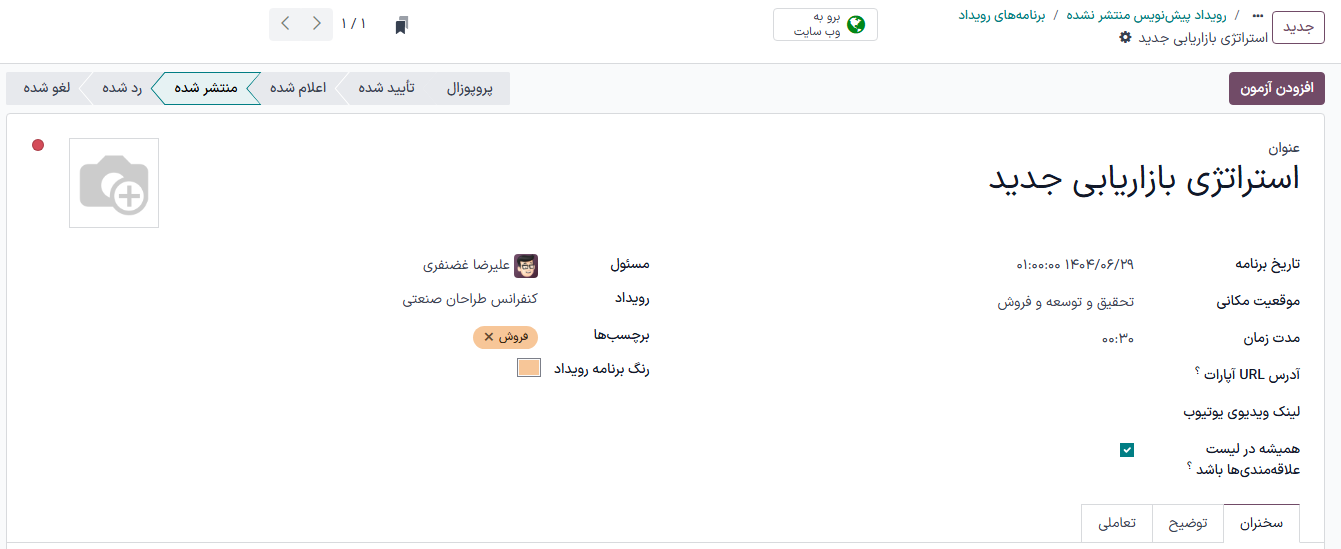
ابتدا یک عنوان برای سخنرانی وارد کنید. این فیلد در سازمانیار الزامی است.
سپس، در صورت تمایل، میتوانید یک تصویر مرتبط نیز برای سخنرانی اضافه کنید. برای این کار، نشانگر ماوس را روی آیکون (دوربین) در گوشه بالا و چپ فرم نگه دارید تا آیکون (مداد) ظاهر شود. با کلیک روی آن، تصویر مورد نظر را بارگذاری کنید. این تصویر در بخش کاربری وب سایت رویداد، در صفحه اختصاصی این سخنرانی نمایش داده خواهد شد.
سپس، تاریخ سخنرانی و زمان و مکان برگزاری سخنرانی را تعیین کنید.
نکته
برای دسترسی به لیست کامل مکانهای سخنرانی رویداد، که در هر زمان قابل ویرایش و افزودن هستند، به بروید.
سپس، یک مدت زمان برای سخنرانی (بر حسب دقیقه) اضافه کنید.
اگر تنظیمات پخش زنده در تنظیمات برنامه رویدادها فعال باشد، گزینهای برای افزودن لینک مربوطه در فیلد لینک ویدیوی یوتیوب در دسترس خواهد بود.
اگر گزینه همیشه در لیست علاقهمندیها فعال شود، سخنرانی بهصورت خودکار بهعنوان سخنرانی مورد علاقه همه شرکتکنندگان ثبت نام کرده در رویداد تعیین میشود.
در فیلد مسئول، فردی را برای مدیریت این سخنرانی تعیین کنید. بهطور پیشفرض، فردی که سخنرانی را ایجاد کرده است، مسئول آن تعیین میشود.
سپس، اطمینان حاصل کنید که سخنرانی در فیلد رویداد به رویداد درستی اختصاص داده شده است. بهطور پیشفرض، این فیلد بهصورت خودکار با رویدادی که سخنرانی از صفحه سخنرانیهای رویداد آن ایجاد شده، پر میشود.
سپس، میتوانید برچسبهای موجود را اضافه کرده یا برچسبهای جدیدی ایجاد کنید تا سخنرانی را بهتر سازماندهی کنید. این برچسبها و دستهبندیهای مربوط به آنها در وب سایت اختصاصی رویداد، بهویژه در صفحه سخنرانیها، از طریق منوهای کشویی فیلتر استفاده میشوند.
پس از بخش اطلاعات عمومی، سه تب وجود دارد: سخنران، توضیحات و تعاملات.
تب سخنران¶
تب سخنران در فرم سخنرانی رویداد شامل فیلدهای مختلفی است که به سخنران مشخصی که قصد برگزاری یا میزبانی سخنرانی دارد مربوط میشود.
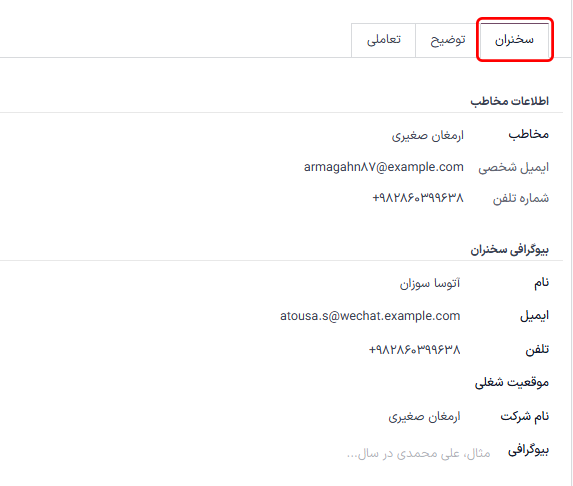
بخش جزئیات تماس¶
در بخش جزئیات تماس، از فیلد کشویی مخاطب استفاده کنید تا یک مخاطب موجود را از پایگاه داده بهعنوان شخص اصلی تماس برای سخنرانی انتخاب کنید.
اگر مخاطب مورد نظر پایگاه داده وجود ندارد، نام او را تایپ کنید و روی ایجاد کلیک کنید تا بعداً فرم مخاطب را ویرایش کنید، یا روی ایجاد و ویرایش... کلیک کنید تا به فرم مخاطب جدید هدایت شوید و سایر اطلاعات مورد نیاز را وارد کنید.
فیلدهای ایمیل مخاطب و تلفن مخاطب غیرفعال بوده و بهصورت خودکار با اطلاعات موجود در فرم تماس مخاطب انتخاب شده پر میشوند. این فیلدها پس از انتخاب فیلد مخاطب قابل ویرایش نخواهند بود.
بخش بیوگرافی سخنران¶
در بخش بیوگرافی سخنران، اطلاعات سخنرانی که قرار است این سخنرانی را برگزار یا میزبانی کند، وارد کنید. این بخش ممکن است بهصورت خودکار بر اساس مخاطب انتخاب شده در بخش جزئیات تماس پر شود. در غیر این صورت، اطلاعات مورد نیاز را بهصورت دستی وارد کنید.
توجه
این اطلاعات در قسمت فرانتاند وب سایت رویداد، در صفحه اختصاصی سخنرانی، نمایش داده میشود و اطلاعات بیشتری درباره سخنران را در اختیار شرکتکنندگان مسیر قرار میدهد.
ابتدا نام، ایمیل و شماره تلفن سخنران را وارد کنید.
سپس، در صورت تمایل، تصویری را اضافه کنید تا در کنار بیوگرافی سخنران در وب سایت رویداد نمایش داده شود. این کار را از طریق آیکون (مداد) که هنگام قرار گرفتن نشانگر ماوس روی آیکون (دوربین) ظاهر میشود، انجام دهید. با کلیک روی این آیکون، تصویر مورد نظر سخنران را بارگذاری کنید.
سپس، عنوان شغلی و نام شرکت سخنران مشخص شده را اضافه کنید.
در فیلد بیوگرافی، یک بیوگرافی سفارشی شامل هرگونه اطلاعات مربوط به سخنران وارد کنید.
تب توضیح¶
تب توضیحات در فرم سخنرانی رویداد یک فیلد متنی خالی است که میتوان توضیحاتی درباره سخنرانی در آن وارد کرد. اطلاعات وارد شده در این بخش در صفحه اختصاصی سخنرانی در وب سایت رویداد نمایش داده میشود.
تب تعاملات¶
تب تعاملات در فرم سخنرانی رویداد در ابتدا دارای یک گزینه است: دکمه جادویی.
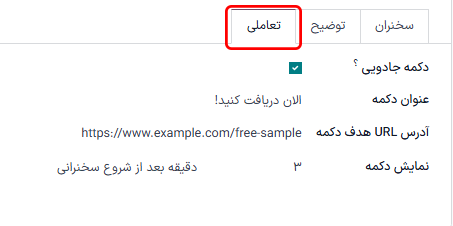
هنگامی که گزینه دکمه جادویی علامت زده شود، سازمانیار برای شرکتکنندگان یک دکمه فراخوانی به اقدام در نوار کناری نمایش میدهد، در حالی که مسیر در حال اجرا است.
با فعال کردن این گزینه، سه گزینه دیگر ظاهر میشوند که همگی به دکمه جادویی مرتبط هستند:
عنوان دکمه: یک عنوان برای نمایش روی دکمه برای شرکتکنندگان وارد کنید.
آدرس مقصد دکمه: یک URL وارد کنید که شرکتکنندگان را پس از کلیک روی دکمه به یک صفحه خاص هدایت کند.
نمایش دکمه: یک عدد در این فیلد وارد کنید تا دکمه پس از این تعداد دقیقه از شروع سخنرانی نمایش داده شود.
توجه
دکمه جادویی فقط در صورتی نمایش داده میشود که بیش از یک سخنرانی منتشر شده وجود داشته باشد.
انتشار سخنرانی رویداد¶
پس از تکمیل همه پیکربندیهای مورد نظر در فرم سخنرانی رویداد، از نوار وضعیت در گوشه بالا و چپ، مرحلهی مورد نظر را انتخاب کنید (مثلاً تأیید شده، اعلام شده و غیره).
توجه
مرحله مسیر را میتوان از صفحه مسیرهای رویداد نیز تغییر داده و کارت سخنرانی را به مرحله مورد نظر در کانبان کشید و رها کرد.
اگر سخنرانی هنوز منتشر نشده باشد و به مرحلهی منتشر شده منتقل شود، سازمانیار بهطور خودکار آن را در وب سایت رویداد منتشر میکند.
سخنرانی همچنین میتواند با باز کردن فرم سخنرانی مورد نظر و کلیک روی دکمه هوشمند برو به وب سایت منتشر شود. سپس، برای اینکه صفحهی مسیر برای شرکتکنندگان رویداد قابل مشاهده (و دسترسی) باشد، سوئیچ منتشر نشده در بالای صفحه را به منتشر شده تغییر دهید؛ بدین ترتیب آن را از قرمز به سبز تغییر داده و برای شرکتکنندگان قابل دسترسی میشود.

همچنین ملاحظه نمائید